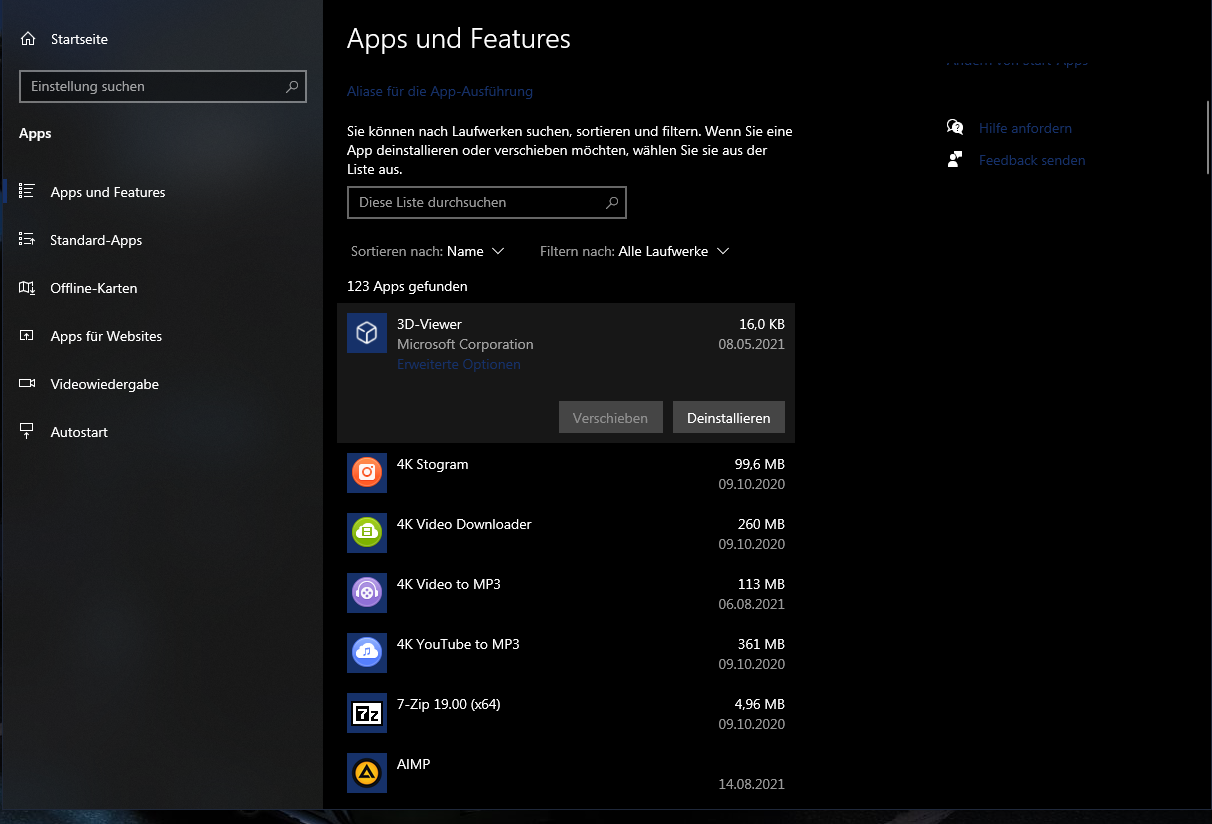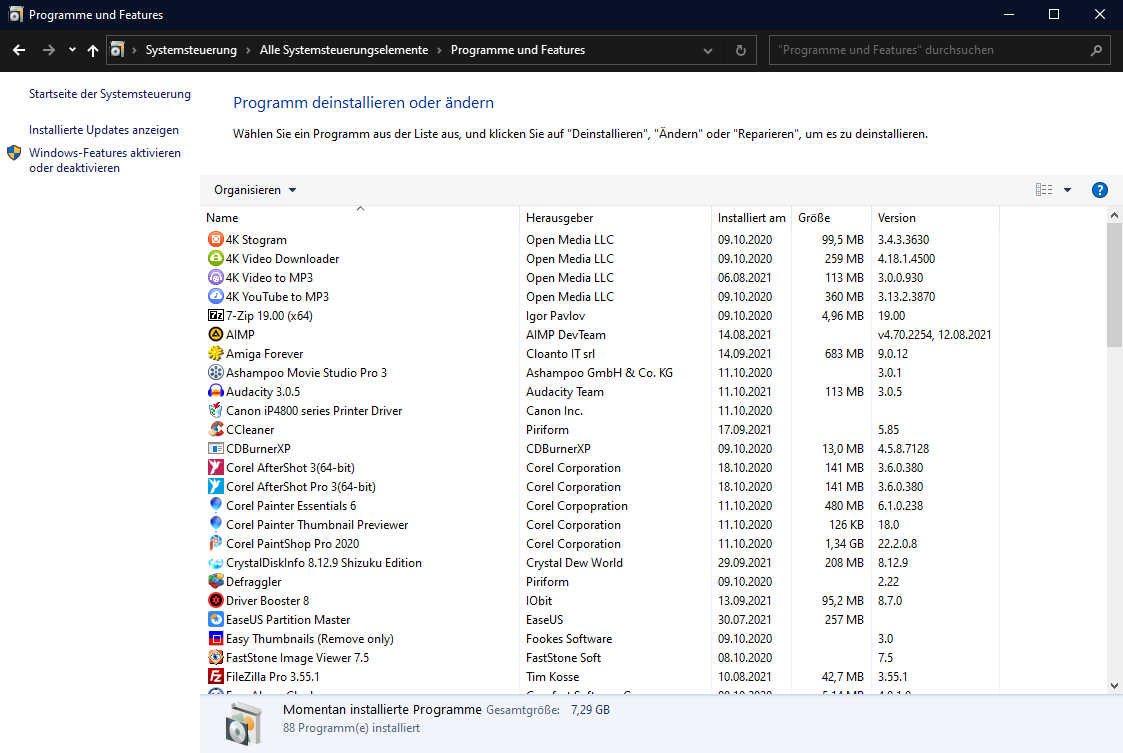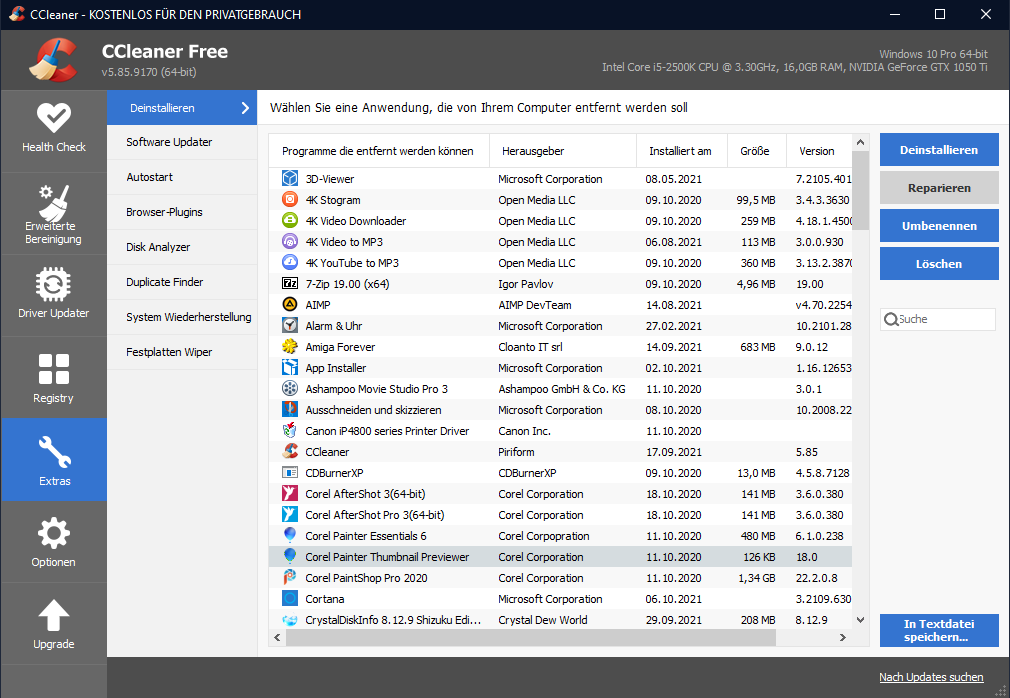Oft geschieht es, dass unwissende Computerneulinge, aber auch solche, die ihren PC schon Jahre lang benutzen, gar nicht wissen, wie man ein Programm auf korrekte Weise von seinem Computer entfernt. Viele denken, es könnte einfach so mit dem Verzeichnis, in dem es sich befindet, gelöscht werden. Doch dies ist so nicht richtig. Es gibt zwar Programme, die man einfach in ein beliebiges Verzeichnis kopieren und von dort aus starten kann, jedoch kann ein installiertes Programm – das heißt, ein via
Installationsscript installiertes Programm – nur via mitgeliefertem Deinstallationsscript, oder aber über die Softwareübersicht ihres Computers korrekt entfernt werden.
Unter Windows 10 gehen sie dazu bitte in die Systemsteuerung und klicken anschließend auf „Programme und Features“ oder über die Einstellungen und klicken dann auf „App und Features.
Beide Varianten sind sich ziemlich ähnlich und man kann dort die jeweils angedachte Software entfernen.
Abb 1.: Windows 10 Einstellungen „Programme und Features“
Abb 2.: Windows 10 Systemsteuerung „Apps und Features“
Es öffnen sich jeweils neue große Fenster, in dem sämtliche installierte Software aufgelistet wird. Suchen Sie sich bitte aus dieser Liste die zu deinstallierende Software heraus und klicken sie auf den Namen der Software. Der Name der Software wird nun farblich unterlegt und es erscheinen ein bis zwei Buttons mit den Bezeichnungen „Ändern“ und „Deinstallieren“ oder „Verschieben“ und „Deinstallieren“. Klicken Sie nun auf Entfernen und bestätigen die Abfrage zur Deinstallation, damit die Software entfernt werden kann.
Eine weitere Veriante ist das Entfernen der Software über die Extras-Funktion des CCleaner.
Abb 3.: Die Extras-Funktion des CCleaner
Hier klicken Sie bitte auf die jeweilige Software und rechts daneben auf „Deinstallieren“. Es kann nun vorkommen, dass sie danach aufgefordert werden, Ihren PC neu zu starten, um das Entfernen der Software korrekt durchzuführen. Dieser Aufforderung sollten sie bitte Folge leisten.
Nach dem eventuellen Neustart wird Windows die Reste der jeweiligen Software ohne weitere Abfrage deinstallieren.
Nachdem die Software deinstalliert ist, sollten Sie in der Lage sein, Ihr System mit einem Registry-Cleaner zu überprüfen, ob durch die Deinstallation Fehler im Registrierungsabschnitt Ihres Systems aufgetaucht sind. Nun ist Ihre Software korrekt entfernt worden!
© 11.10.2021 Ulli Reinders